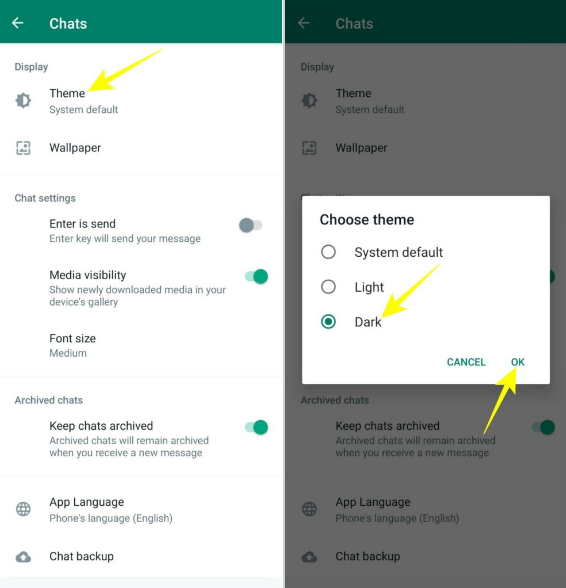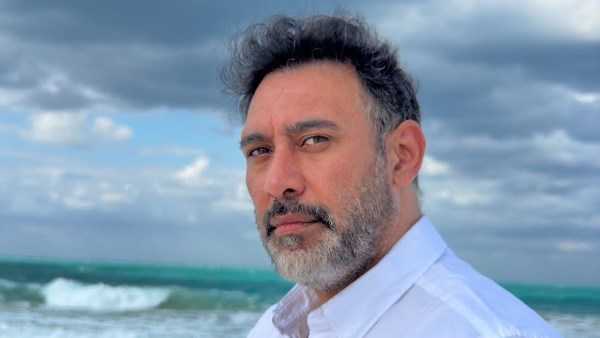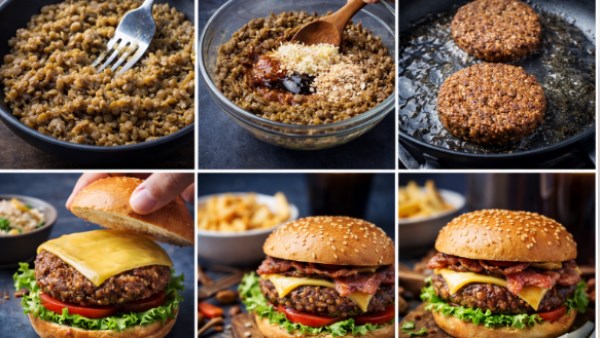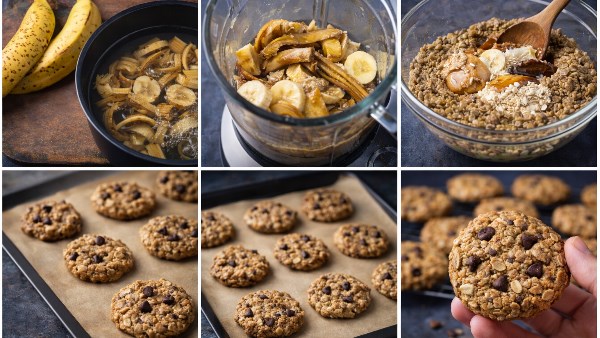يستخدم تطبيق واتساب WhatsApp، لإرسال أكثر من مليار رسالة حول العالم بشكل يومي، وعلى الرغم من أن ليس غنيا بالمميزات على غرار منافسيه، إلا أنه يهيمن على سوق المراسلة ويحتل صدارة التطبيقات الأكثر استخداما والمفضلة لدى الملايين.
وبحسب ما ذكره موقع “greenbot”، تعمل شركة “ميتا” Meta، على تحسين تطبيق واتساب WhatsApp بشكل مطرد عن طريق إضافة ميزات وتحسينات جديدة، حيث تريد الشركة أن تقدم لك أفضل تجربة مراسلة ممكنة، ويمكنك تحسين تجربتك أثناء استخدام تطبيق التراسل الأشهر، من خلال اتباع بعض النصائح والحيل التي قد تمنحك تجربة أفضل من أي وقتا مضى.
أفضل 7 حيل بتطبيق واتساب
فإذا كنت أحد مستخدمي واتساب على هواتف أندرويد، فإليك بعض النصائح والحيل التي يجب أن تعرفها للاستمتاع بتجربة دردشة أفضل.
1. الرسائل المختفية:
إذا كنت شخصا يعطي المزيد من الأفضلية للخصوصية، فإن ميزة الرسائل المختفية التي يقدمها واتساب سوف تناسب احتياجاتك، إليك كيفية تفعيلها:
- افتح تطبيق واتساب على هاتفك الأندرويد> افتح الدردشة التي تريد تمكين ميزة اختفاء الرسائل لها> ثم اضغط على اسم جهة الاتصال الموجود في الأعلى> في الشاشة التالية، قم بالتمرير لأسفل للعثور على خيار “اختفاء الرسائل” أو disappearing messages >اضغط على خيار الرسائل المختفية> حدد المدة التي تريد خلالها تمكين اختفاء الرسائل ضمن قائمة مؤقت الرسائل.
وفي حال كنت ترغب في تعطيل خيار الرسائل المختفية، فاتبع نفس الخطوات وانقر على خيار إيقاف التشغيل من قائمة مؤقت الرسائل.
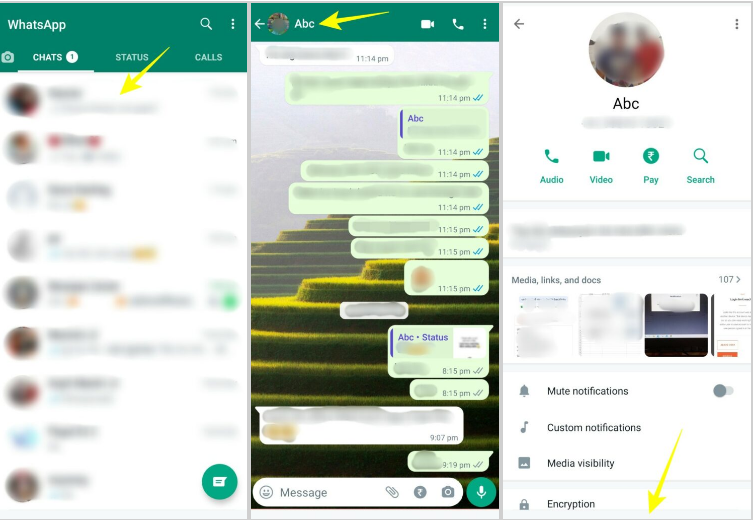
2. استخدم واتسابعلى أجهزة متعددة:
يمكنك استخدام حساب واتساب الخاص بك على أجهزة متعددة عن طريق تسجيل الدخول مرة واحدة إلى أجهزتك الأخرى، حيث يمكن أن تساعدك هذه الميزة في الوصول إلى خدمة المراسلة على الكمبيوتر المحمول أو الكمبيوتر الشخصي، إذ يمكنك استخدام الحساب الخاص بك على أربعة أجهزة في نفس الوقت، حتى إذا كان هاتفك غير متصل بالإنترنت، إليك كيفية تمكين هذه الميزة:
- قم بتشغيل واتساب> ثم اضغط على النقاط العمودية الثلاث (⋮) في الزاوية اليمنى العليا> انقر على خيار الأجهزة المرتبطة من القائمة المنبثقة> في الشاشة التالية، اضغط على خيار ربط جهاز> تحقق من هويتك باستخدام كلمة مرور هاتفك أو بصمة إصبعك للمتابعة> في نفس الوقت افتح WhatsApp web في متصفح الويب أو تطبيق سطح المكتب الخاص بك> قم بمسح رمز الاستجابة السريعة الموجود على سطح المكتب باستخدام كاميرا هاتفك المحمول لفتح حساب واتساب، وسيظهر جهازك المرتبط ضمن قسم حالة الجهاز على هاتفك.
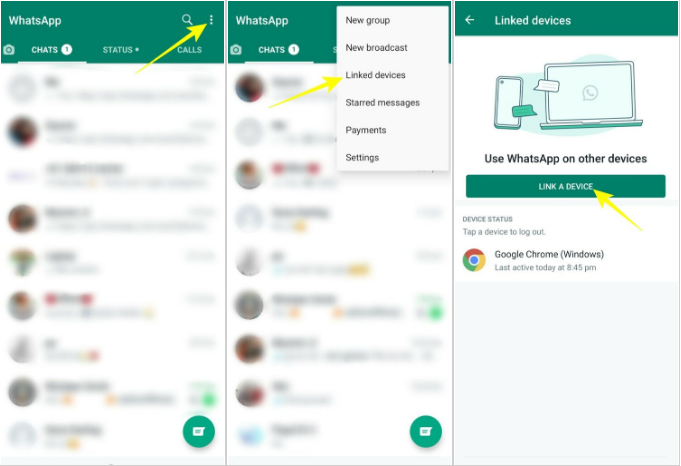
3. إخفاء آخر ظهور لك من جهات اتصال محددة:
لا يعد حظر رقم جهة اتصال على هاتف أندرويد حلاً دائمًا للحفاظ على الخصوصية، لذلك قدم واتساب العديد من ميزات الخصوصية، مثل إخفاء آخر ظهور لك من عدد محدد من جهات الاتصال الخاصة بك على الخدمة، إليك كيفية القيام بذلك:
1. اضغط على النقاط العمودية الثلاث (⋮) في الزاوية اليمنى العليا من الشاشة.
2. انقر على خيار الإعدادات من القائمة المنبثقة.
3. اضغط على خيار الحسابات، ثم الخصوصية.
4. اضغط على خيار آخر ظهور في الشاشة التالية.
5. ضمن من يمكنه رؤية آخر ظهور لي، انقر فوق خيار “جهات الاتصال الخاصة بي باستثناء ...”
اختر جهات الاتصال التي تريد استبعادها من قائمة جهات الاتصال واضغط على خيار علامة الاختيار لحفظ التغييرات.
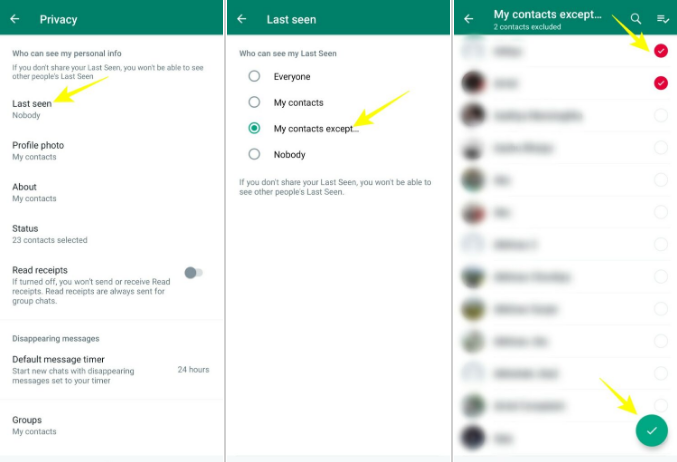
4. تسجيل صوتي مرن ومريح:
أصبح تسجيل الملاحظات الصوتية ومعاينتها وإرسالها على أفضل من أي وقت مضي، لتحقيق أقصى استفادة من هذه الميزة اتبع ما يلي:
1. انقر فوق جهة الاتصال التي تريد إرسال ملاحظة صوتية إليها.
2. اضغط مع الاستمرار فوق رمز الميكروفون الموجود في الزاوية اليمنى السفلية من الشاشة لتسجيل الصوت.
3. لا تحرر التعليق بعد التسجيل؛ مرر لأعلى للعثور على خيارات التسجيل.
4. اضغط على أيقونة الإيقاف المؤقت أو التشغيل لمعاينة التسجيل الخاص بك.
5. إذا كنت لا تريد إرسال التسجيل، فانقر على أيقونة الحذف في أسفل يسار الشاشة.
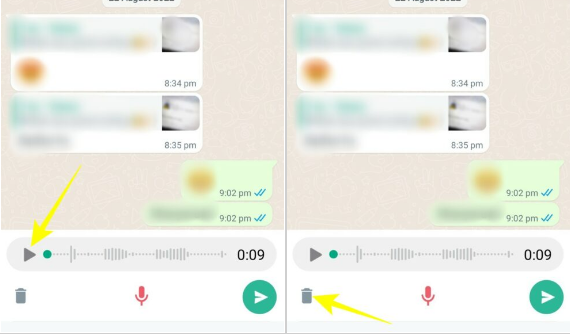
5. الانضمام إلى مكالمة جماعية جارية:
هل فاتتك مكالمة جماعية من قبل؟ يمكنك الانضمام إلى مكالمة جماعية جارية إذا فاتك الانضمام إليها، فقط اتبع الخطوات التالية:
- افتح تطبيق واتساب الخاص بك> انتقل إلى علامة التبويب المكالمات، حيث ستجد مكالمة الفيديو الجارية> فقط قم بالضغط على زر الانضمام للانضمام إلى المكالمة.
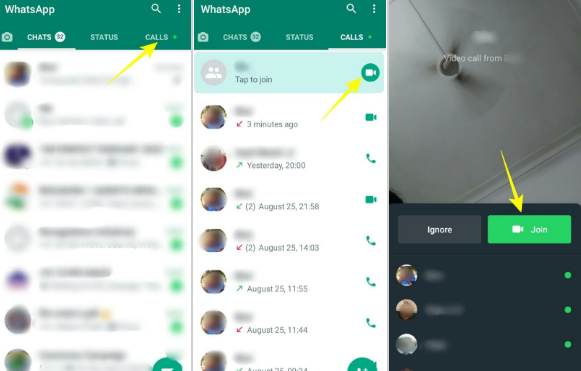
6. إرسال صور عالية الجودة:
تؤثر مشاركة الصور على تطبيق واتساب على جودة الصورة، حيث يقو النظام الأساسي للخدمة بضغط على كل ملف وسائط يمت مشاركته عليه لإرساله بسرعة، ولكن إليك كيفية مشاركة الصور عالية الجودة بهذه الحيلة البسيطة:
أولا: انقر فوق الدردشة التي تريد إرسال صورة إليها.
ثانيا: حدد رمز المرفق الموجود بجانب حقل الكتابة.
ثالثا: اضغط على رمز المستند من النافذة المنبثقة.
رابعا: اضغط على تصفح مستندات أخرى للعثور على الصورة التي تريد مشاركتها.
خامسا: تابع لتحديد الصورة التي تريدها.
سادسا: حدد إرسال من النافذة المنبثقة لتأكيد الإجراء الخاص بك.
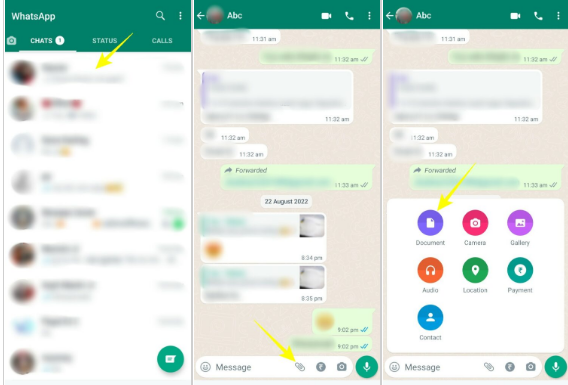
7. استخدام الوضع الداكن:
كان الوضع الداكن أحد أكثر الميزات المنتظرة للعديد من مستخدمي واتساب لفترة طويلة، إليك كيف يمكنك تمكينه:
- افتح تطبيق واتساب> وانقر على ثلاث نقاط رأسية (⋮) أعلى يمين الشاشة> اضغط على الإعدادات من القائمة المنبثقة> حدد الدردشات>اضغط على خيار السمات أو Theme تحت قسم العرض> ثم اضغط على خيار Dark من النافذة المنبثقة وانقر فوق Ok لتمكين الوضع المظلم.